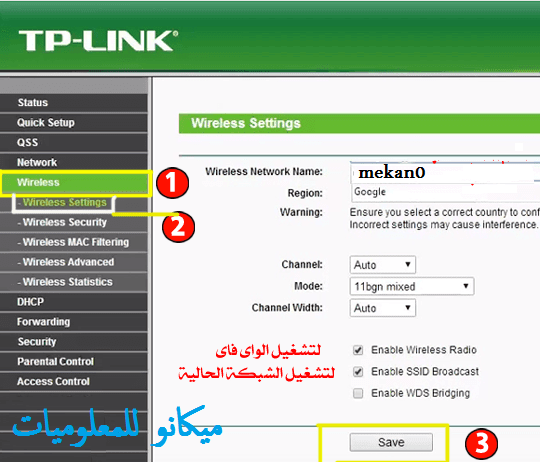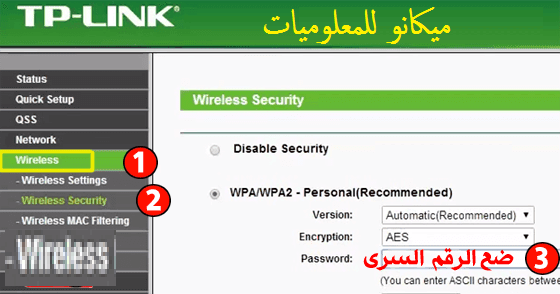របៀបប្តូរពាក្យសម្ងាត់ wifi សម្រាប់រ៉ោតទ័រ tp-link - tp-link
តាមរយៈអត្ថបទនេះ ខ្ញុំនឹងផ្តល់ឱ្យអ្នកនូវវិធីមួយដើម្បីផ្លាស់ប្តូរពាក្យសម្ងាត់នៃបណ្តាញ Wi-Fi សម្រាប់រ៉ោតទ័រ tp-link ដើម្បីការពារវាពីការលួច ហើយវាត្រូវបានទាមទាររៀងរាល់ពេលដើម្បីជៀសវាងការលួចអ៊ីនធឺណិតរបស់អ្នកជាមួយ កម្មវិធីនិងកម្មវិធីមួយចំនួនដែលបច្ចុប្បន្នមានដោយមិនមានអ្នកដឹង ជួនកាលយើងត្រូវប្ដូរលេខសម្ងាត់សម្រាប់រ៉ោតទ័រពេលយើងរកឃើញថានៅក្នុងអ៊ីនធឺណិតដែលបណ្ដាលមកពីការលួចចូលបណ្ដាញ Wi-Fi ហើយក៏គ្រប់គ្រងការកំណត់រ៉ោតទ័រដោយអ្នកមិនដឹង .
 របៀបប្តូរពាក្យសម្ងាត់ wifi សម្រាប់រ៉ោតទ័រ tp-link - tp-link
របៀបប្តូរពាក្យសម្ងាត់ wifi សម្រាប់រ៉ោតទ័រ tp-link - tp-link
ទីមួយ៖ បើកកម្មវិធីរុករកតាមកុំព្យូទ័ររបស់អ្នក មិនថា Google Chrome ឬ Firefox ទេ អ្វីក៏ដោយដែលពួកវាដំណើរការ
បន្ទាប់មកវាយបញ្ចូលក្នុងកម្មវិធីរុករកតាមអ៊ីនធឺណិតនូវអាសយដ្ឋាន IP របស់រ៉ោតទ័រ ហើយជារឿយៗវាមិនមែនជាករណីនោះទេ។ បញ្ចូលការកំណត់រ៉ោតទ័រពីទីនេះ៖ 192.168.1.1 ឬ 193.168.0.254។ ព្យាយាមនរណាម្នាក់ឱ្យប្តូរទិសអ្នកទៅកាន់ទំព័រចូលណាមួយ ឬមើលខាងក្រោយ នៃរ៉ោតទ័រ ហើយវាយ IP ដែលមានស្រាប់
បន្ទាប់ពីប្តូរទៅទំព័រចូល សូមវាយពាក្យសម្ងាត់ និងឈ្មោះអ្នកប្រើប្រាស់ ដើម្បីបញ្ចូលការកំណត់រ៉ោតទ័រ
ឈ្មោះអ្នកប្រើ៖ អ្នកគ្រប់គ្រង
លេខសម្ងាត់: រដ្ឋបាល
បន្ទាប់ពីជំហានមុន ការកំណត់រ៉ោតទ័រនឹងត្រូវបានបើកសម្រាប់អ្នក ហើយពីម៉ឺនុយចំហៀង សូមចូលទៅកាន់ Wireless ហើយបន្ទាប់មកទៅកាន់ការកំណត់ Wireless ដូចក្នុងរូបភាពខាងក្រោម។
 របៀបប្តូរពាក្យសម្ងាត់ wifi សម្រាប់រ៉ោតទ័រ tp-link - tp-link
របៀបប្តូរពាក្យសម្ងាត់ wifi សម្រាប់រ៉ោតទ័រ tp-link - tp-link
ដាក់សញ្ញាធីកនៅពីមុខ បើកវិទ្យុឥតខ្សែ ដើម្បីបើកបណ្តាញ Wi-Fi ។
ធីក បើកការផ្សាយ SSID ។
ចុច Save ដើម្បីរក្សាទុកការកំណត់។
ឥឡូវនេះទៅជាមួយខ្ញុំទៅជំហានចុងក្រោយដែលជាការងារបន្ថែមលេខសម្ងាត់ទៅក្នុងបណ្ដាញ ជ្រើសរើសដូចក្នុងរូបខាងក្រោម Wireless ហើយបន្ទាប់មក Wireless Security។
 របៀបប្តូរពាក្យសម្ងាត់ wifi សម្រាប់រ៉ោតទ័រ tp-link - tp-link
របៀបប្តូរពាក្យសម្ងាត់ wifi សម្រាប់រ៉ោតទ័រ tp-link - tp-link
នៅពេលអ្នកបើកដំណើរការជម្រើសសុវត្ថិភាព បណ្តាញនឹងបើកដោយគ្មានពាក្យសម្ងាត់។ សូមប្រយ័ត្នប្រសិនបើជម្រើសនេះត្រូវបានបើក។
ជម្រើស WPA/WPA2 ដើម្បីបង្កើតពាក្យសម្ងាត់សម្រាប់ Wi-Fi ។ បញ្ចូលពាក្យសម្ងាត់នៅក្នុងពាក្យសម្ងាត់ និយម និងអក្សរធំ និងអក្សរតូច ដើម្បីកុំឱ្យឈានដល់ពាក្យសម្ងាត់ដោយមធ្យោបាយណាមួយ និងសម្រាប់ការការពារអតិបរមាពីការឈ្លានពានកម្មវិធី និងកម្មវិធី ហើយបន្ទាប់ពី ការបញ្ចប់សូមចុចលើប្រអប់រក្សាទុក។